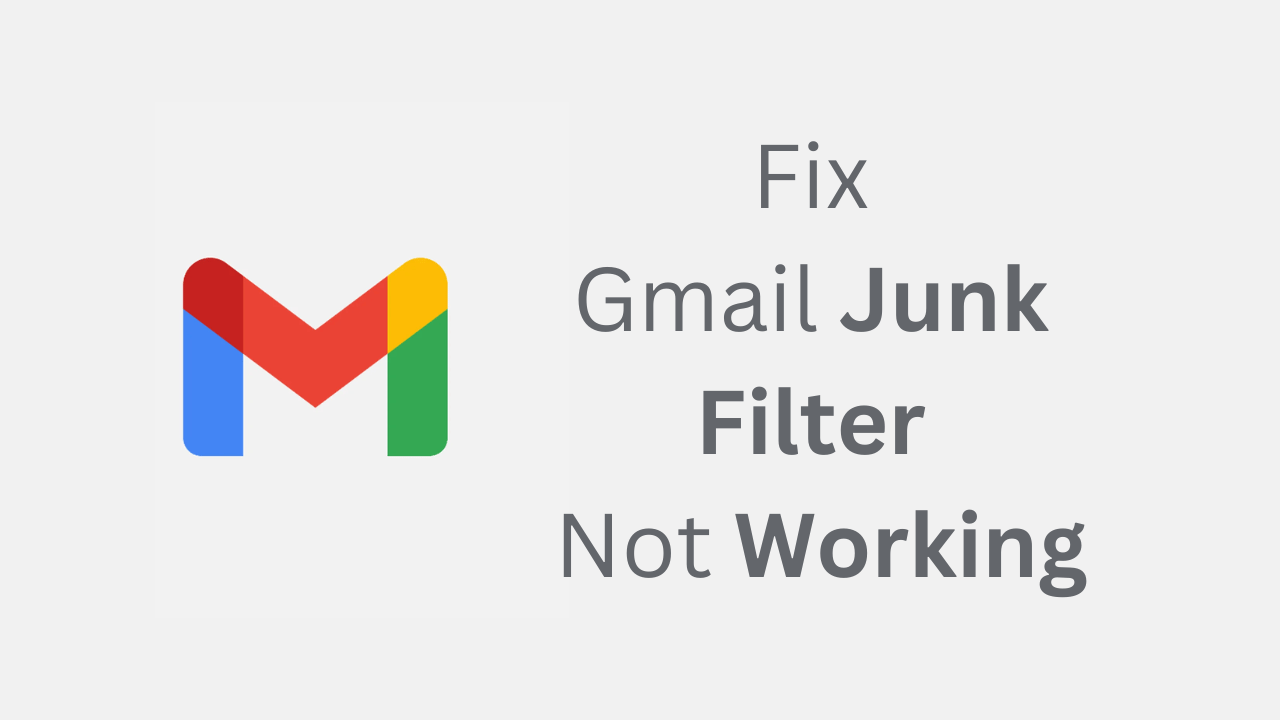كيفية إصلاح فلتر البريد العشوائي في Gmail بثلاث طرق! 📩
لأسباب عديدة، قد لا يعمل مرشح البريد العشوائي في Gmail بشكل صحيح. عندما يحدث هذا، فمن المرجح أن تجد المزيد من الرسائل العشوائية في صندوق الوارد الخاص بك. لذا، إذا كنت تواجه هذه المشكلة مؤخرًا، استمر في قراءة هذا الدليل! 📧✨
التالي، نشارك بعض الخطوات البسيطة لحل المشكلة من مرشح البريد العشوائي في Gmail. لقد قمنا أيضًا بتضمين طرق مختلفة لحل هذه المشكلة؛ دعونا نبدأ! 🚀
1. قم بوضع علامة على البريد الإلكتروني كبريد عشوائي يدويًا
إذا لاحظت بعض رسائل البريد الإلكتروني العشوائية في صندوق الوارد في الآونة الأخيرة، أول شيء يجب عليك فعله هو وضع علامة عليها كبريد عشوائي. بهذه الطريقة، سيكون لديك صندوق بريد أنظف وخالٍ من البريد العشوائي! إليك كيفية وضع علامة على رسالة بريد إلكتروني كرسالة غير مرغوب فيها في Gmail.
1. افتح متصفحك المفضل وزيارة موقع Gmail. ثم، تسجيل الدخول مع حساب Google الخاص بك.
2. الآن، افتح رسالة البريد الإلكتروني العشوائية التي لا ترغب في رؤيتها في صندوق الوارد لديك.
3. عند فتح البريد الإلكتروني، انقر فوق الزر رسائل إلكترونية مزعجة في القائمة الموجودة أسفل عنوان الموضوع.
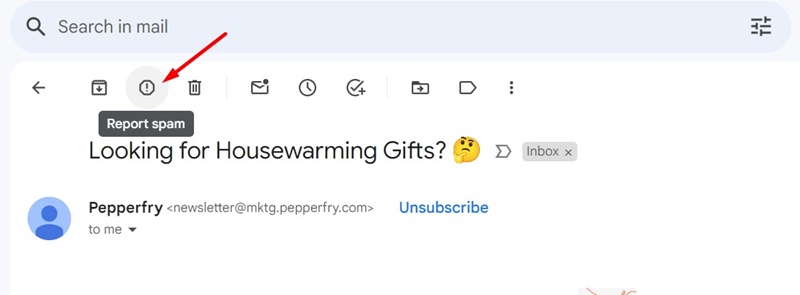
4. في نافذة الإبلاغ عن البريد العشوائي وإلغاء الاشتراك، انقر فوق الإبلاغ عن البريد العشوائي.
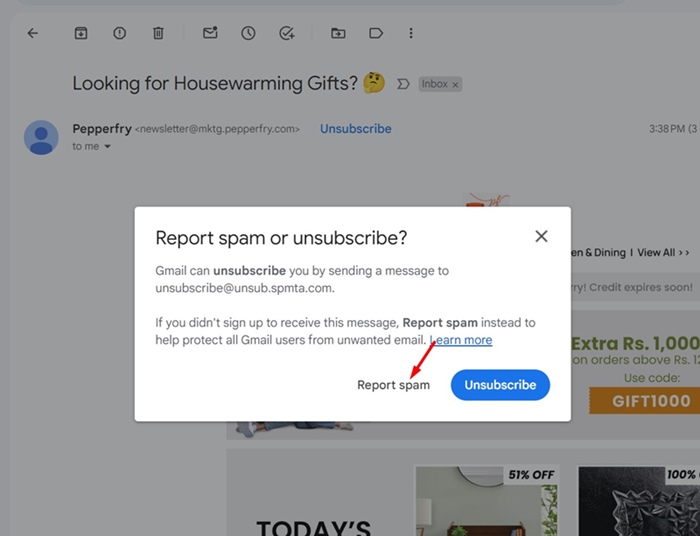
5. سيتم تصنيف البريد الإلكتروني على أنه بريد عشوائي. إذا كنت ترغب في تلقي رسائل البريد الإلكتروني من هذا المرسل مرة أخرى، فانقر فوق الزر الإبلاغ عن عدم وجود بريد عشوائي.
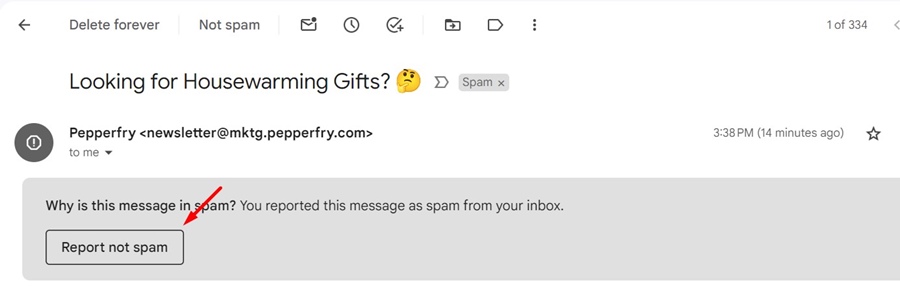
يجب عليك اتباع نفس الخطوات لتحديد جميع رسائل البريد الإلكتروني العشوائية في Gmail الخاص بك. سيؤدي القيام بذلك إلى نقل هذه الرسائل الإلكترونية إلى مجلد البريد العشوائي.
2. كيفية حظر مُرسِل بريد إلكتروني في Gmail
إذا كان هناك مرسل معين يرسل إليك رسائل بريد إلكتروني غير مرغوب فيها باستمرار، فيمكنك حظره. بمجرد حظر المرسل، سينتقل Gmail نقل رسائل البريد الإلكتروني تلقائيًا من المرسلين المحظورين إلى المجلد من البريد العشوائي. هنا نخبرك كيف تفعل ذلك.
1. افتح متصفحك وقم بزيارة Gmail.com.
2. تسجيل الدخول باستخدام حساب Google الخاص بك وافتح رسالة البريد الإلكتروني العشوائية من المرسل الذي تريد حظره.
3. بعد فتح البريد الإلكتروني، انقر فوق ثلاث نقاط بجانب زر الرد.
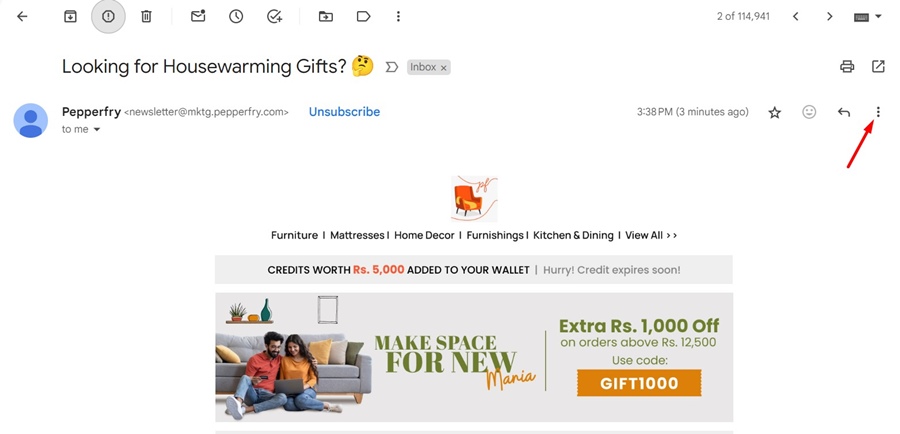
4. في القائمة التي تظهر، حدد حظر "المرسل".
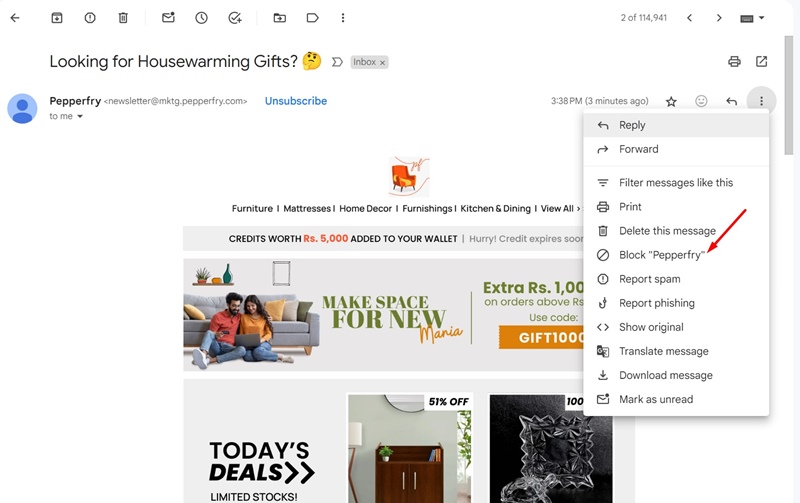
5. في رسالة من "حظر عنوان البريد الإلكتروني هذا"، انقر فوق حاجز.
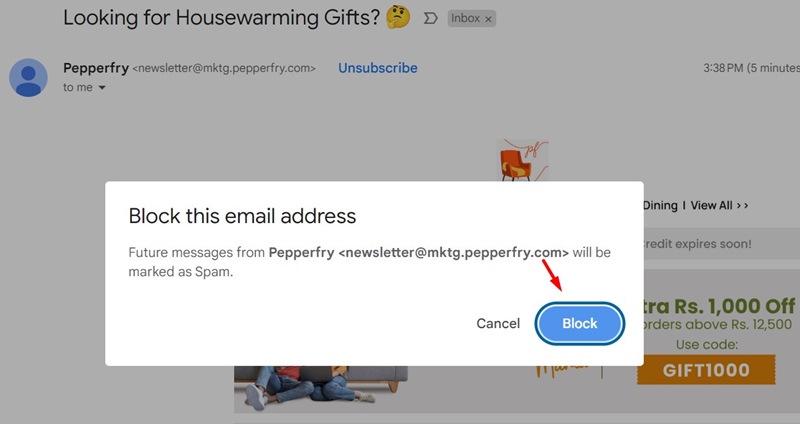
6. سيتم حظر مرسل البريد الإلكتروني. إذا قررت البدء في تلقي رسائل البريد الإلكتروني من هذا المرسل مرة أخرى، فانقر فوق الزر إلغاء حظر المرسل.
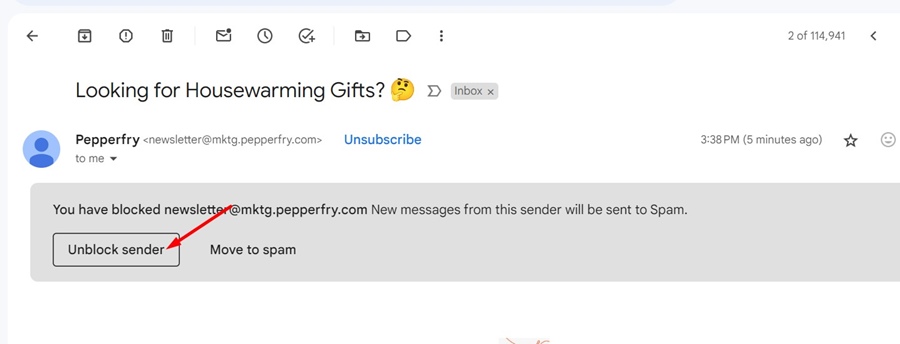
7. في رسالة التأكيد، انقر فوق فتح.
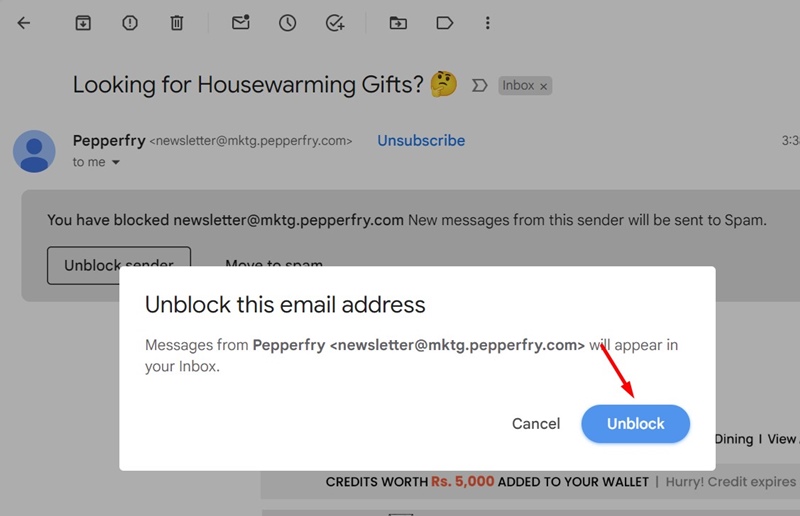
3. إنشاء مرشح مخصص للبريد العشوائي في Gmail
إذا كنت لا تزال تتلقى بعض رسائل البريد الإلكتروني العشوائية في حساب Gmail الخاص بك، فيمكنك اختيار إعداد مرشح مخصص للرسائل في Gmail. هنا نشرح كيفية القيام بذلك.
1. افتح متصفحك المفضل وقم بزيارة Gmail.com.
2. قم بتسجيل الدخول إلى حسابك وانقر فوق انقر فوق زر "إظهار الخيارات" يبحث في حقل البحث عن البريد الإلكتروني.
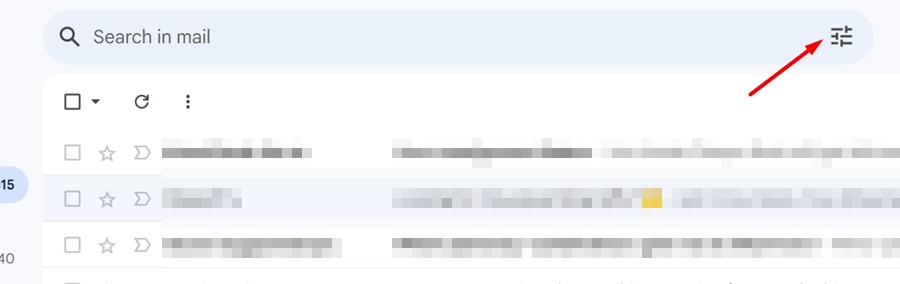
3. في مرشح البحث، تحتاج إلى تعيين معاييرك. لحظر جميع المستخدمين من نطاق معين، اكتب @domain.com (استبدل domain.com بالنطاق الصحيح) في حقل "من". سيؤدي هذا إلى حظر جميع المستخدمين من النطاق الذي أدخلته.
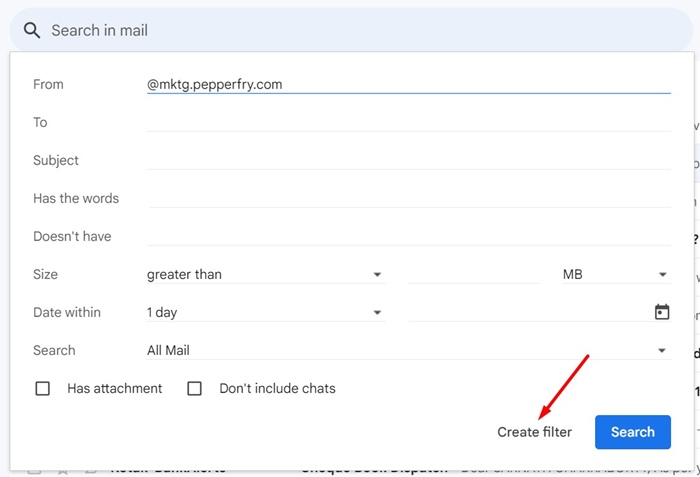
4. يمكنك أيضًا اختيار حظر رسائل البريد الإلكتروني التي تحتوي على كلمات معينة. للقيام بذلك، أدخل تلك الكلمات في حقل "تضمين الكلمات". بعد ضبط معايير التصفية، انقر فوق الزر إنشاء مرشح.
5. الآن، سيُطلب منك اختيار الإجراء الذي تريد أن يتخذه Gmail عند وصول هذه الرسائل. هنا، يمكنك تحديد خيار "حذف".
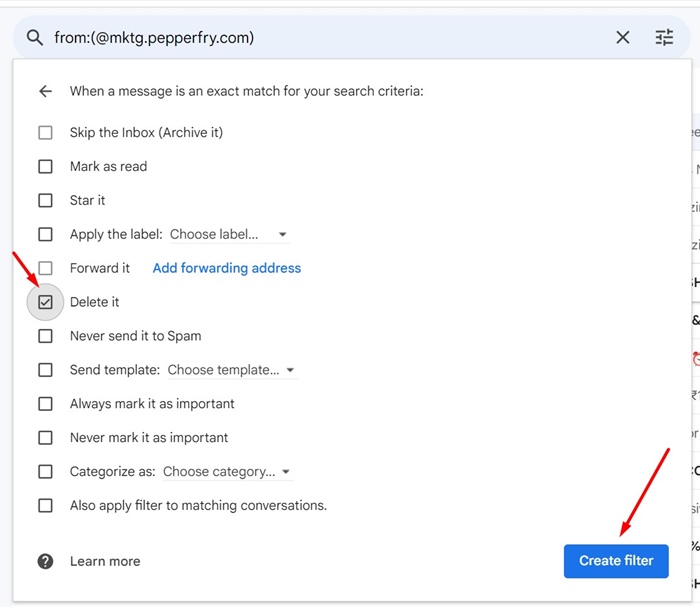
6. بمجرد الانتهاء، انقر فوق الزر إنشاء مرشح.
الأفضل طرق حل المشكلة من مرشح البريد العشوائي في Gmail. يجب عليك اتباع هذه الطرق لمنع رسائل البريد الإلكتروني العشوائية من الوصول إلى صندوق الوارد الخاص بك. اترك لنا تعليقًا إذا كنت بحاجة إلى مزيد من المساعدة حول هذا الموضوع. وأيضًا، إذا وجدت هذا الدليل مفيدًا، فلا تنس مشاركته مع الآخرين! 📣💌